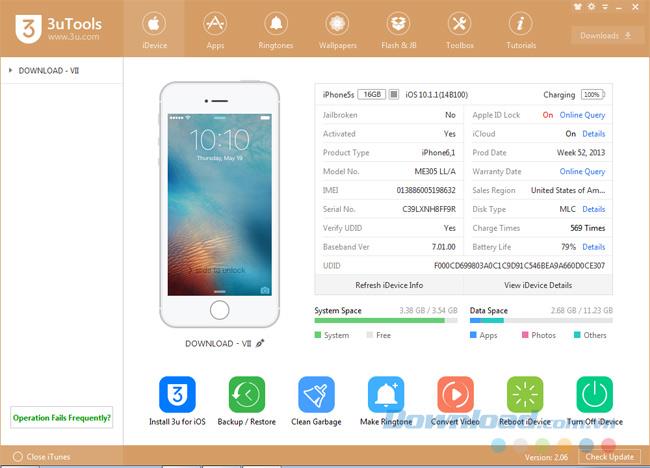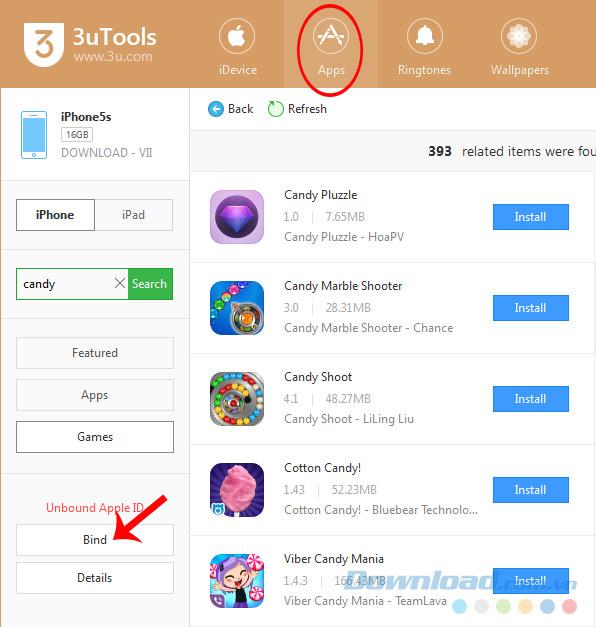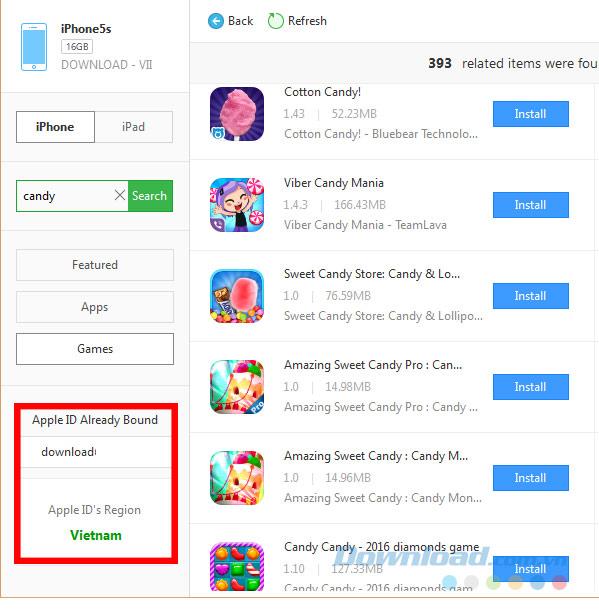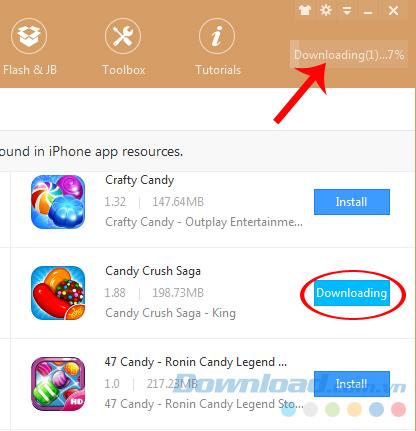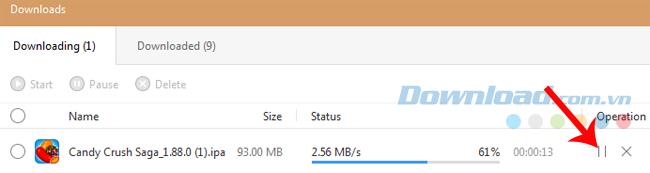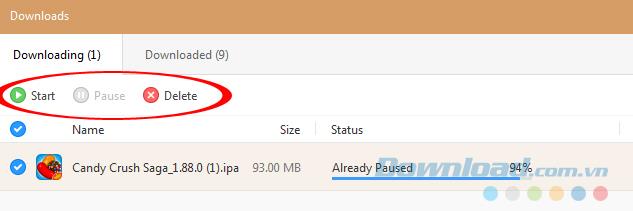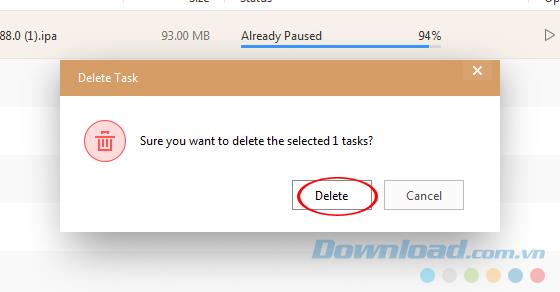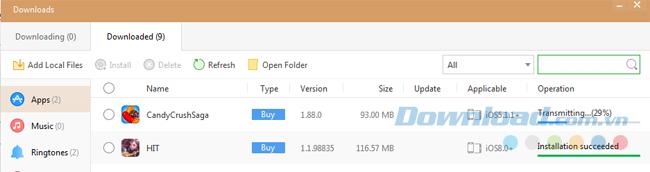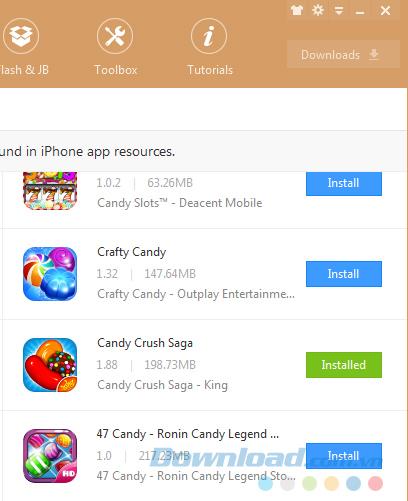3uTools - alat untuk membantu memuat turun dan memasang aplikasi iOS baru yang digunakan lebih daripada alat App Store asli. Memilih dan menggabungkan kebanyakan kelebihan dan ciri berguna iTools dan iTunes , 3uTools bukan sahaja boleh membuat nada dering , memasang aplikasi untuk telefon, tetapi juga melakukan banyak tugas lain.
Penggunaan 3uTools tidak memerlukan pengguna untuk menggunakan akaun App Store seperti dahulu, dan antara muka alat ini juga dinilai sebagai intuitif, mudah dan lebih mudah digunakan.
Pasang apl iOS tanpa App Store
Langkah 1 : Pertama sekali, mesti ada komputer yang dipasang 3uTools .
Langkah 2 : Hubungkan kabel peranti ke komputer, tunggu isyarat kejayaan.
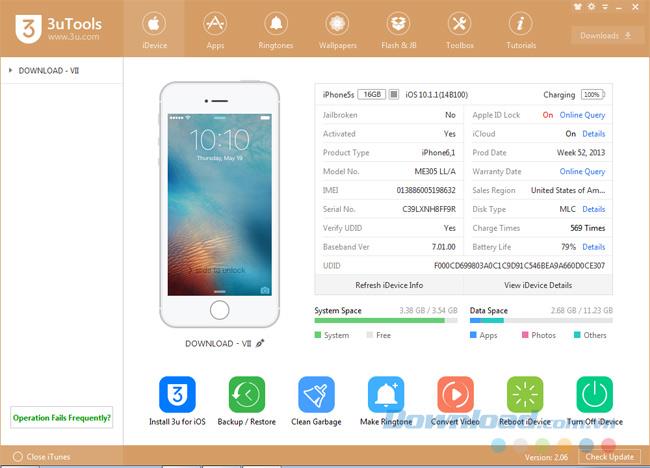
Berhasil menyambungkan iPhone ke komputer
Langkah 3 : Pilih butang tetikus kiri pada tab Apps dalam bar Menu, senarai aplikasi akan disenaraikan dengan banyak pilihan paparan yang berbeza:
- iPhone - Apl iPhone
- iPad - Aplikasi untuk iPad.
- Pilihan : Aplikasi terbaik.
- Aplikasi : Permohonan.
- Permainan : Permainan.
- Sekiranya anda mahu, anda juga boleh mencari terus dalam kotak Carian di bawah.
Walau bagaimanapun, satu perbezaan kecil berbanding ketika menggunakan iTools, adalah bahawa kita perlu log masuk akaun Apple ID . Atau klik butang tetikus kiri di bahagian Install yang bersesuaian dengan aplikasi, permainan perlu dipasang untuk membuat kotak dialog masuk muncul atau anda boleh mengklik butang Bind di bawah.
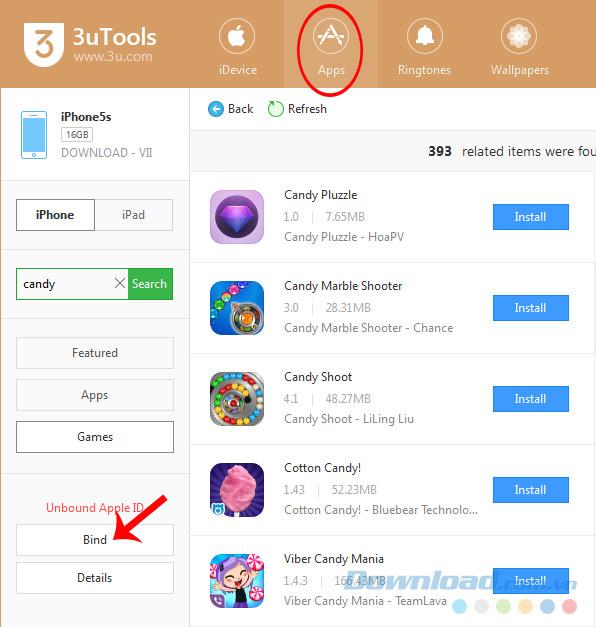
Langkah 4: Apabila log masuk berjaya, di bawah akan mempunyai maklumat mengenai akaun anda seperti di bawah (lihat artikel " Bagaimana untuk log masuk akaun Apple ke 3uTools ").
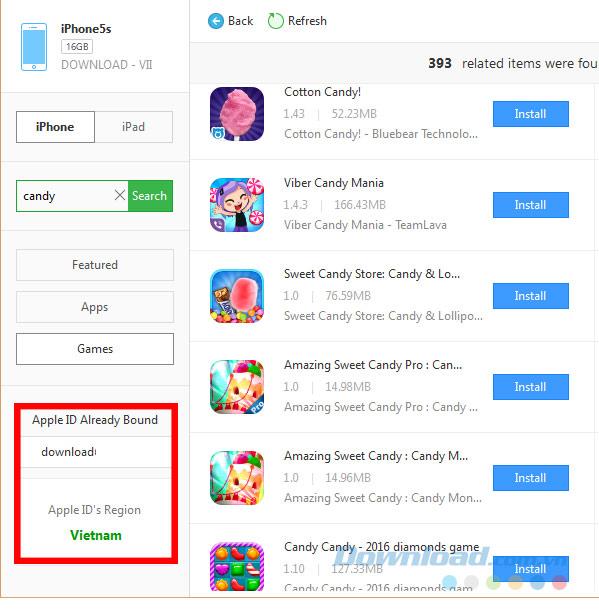
Mesti masuk akaun Apple sebelum meneruskan untuk memuat turun aplikasi untuk peranti tersebut
Langkah 5: Bilangan aplikasi dan kadar muat turun akan dipaparkan tepat di antara muka utama (sudut kanan atas aplikasi) 3uTools supaya mudah diperhatikan dan mudah diikuti.
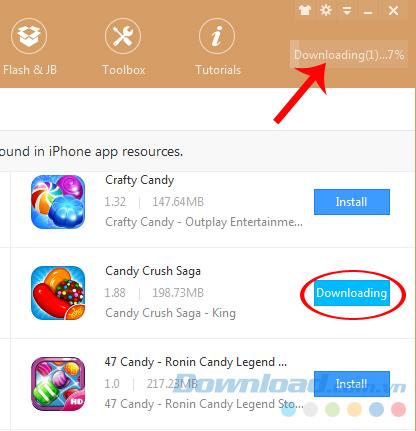
Langkah 6 : Jika anda memuat turun lebih daripada satu aplikasi, anda boleh mengklik secara langsung pada bahagian Memuat turun di sudut itu untuk pergi ke butiran senarai muat turun.
Di sini, anda boleh menjeda muat turun ( Jeda ), melihat maklumat mengenai saiz aplikasi, masa yang tinggal ...
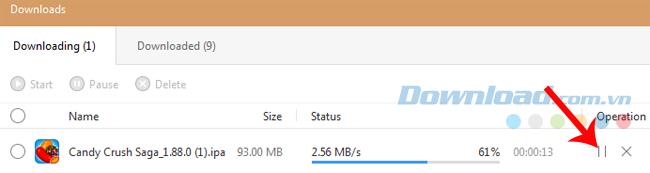
Menunjukkan butiran aplikasi yang sedang dimuat turun
Sekiranya anda baru sahaja dijeda, anda boleh memilih Mula untuk memuat turun lagi atau anda boleh memadam aplikasi dengan memilih Padam .
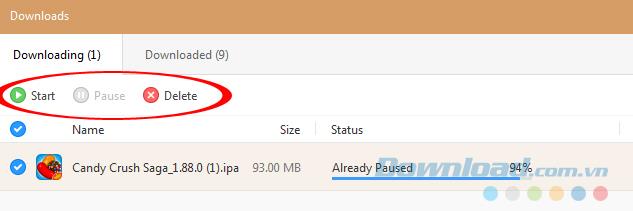
Sudah tentu, akan ada notis yang meminta anda dengan setiap tindakan seperti ini. Pilih Padam untuk mengesahkan penghapusan, Batal untuk membatalkan.
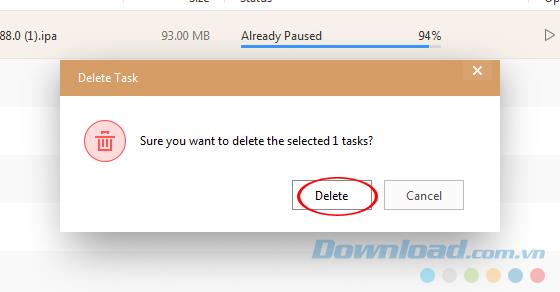
Langkah 7 : Proses memasang aplikasi pada peranti juga menunjukkan maklumat mengenai versi aplikasi, keperluan sistem operasi minimum serta status pemasangan.
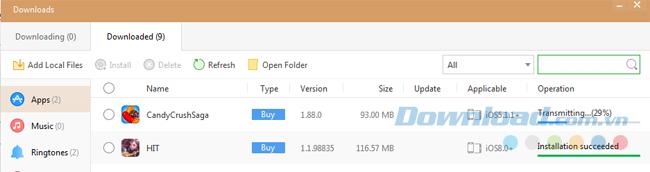
Apabila memasang aplikasi, mana-mana permainan, item itu akan menukar warna dan nama ( Dipasang ) untuk pengenalan yang mudah.
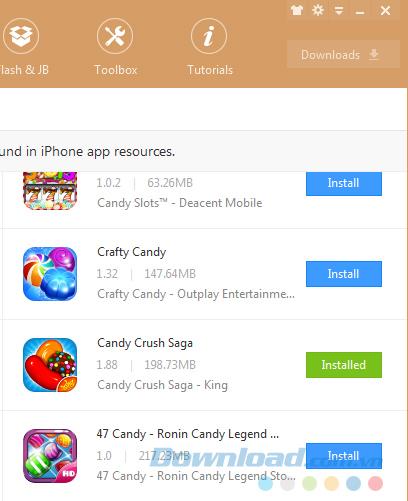
Berjaya memasang aplikasi menggunakan 3uTools
Pada masa ini anda berpaling ke skrin telefon untuk melihat aplikasi telah dipasang sepenuhnya. Persediaan ini jauh lebih mudah daripada menggunakan iTunes, tetapi ia juga sangat cepat dan mudah, mudah dimanipulasi dengan semua orang.
Klip arahan untuk memasang aplikasi untuk iPhone tanpa iTunes, iTools
Saya berharap pelaksanaan anda berjaya!